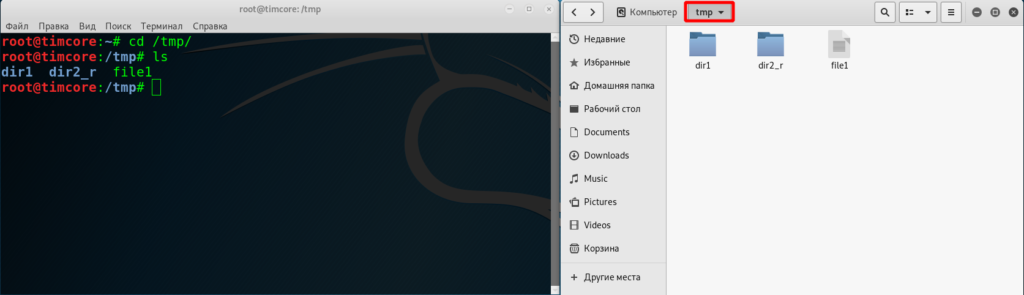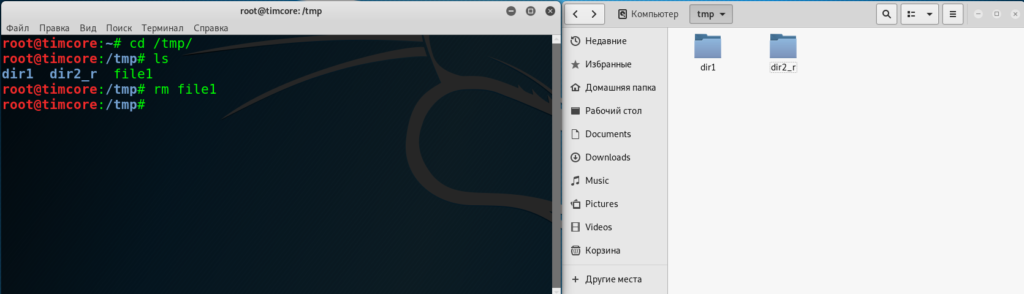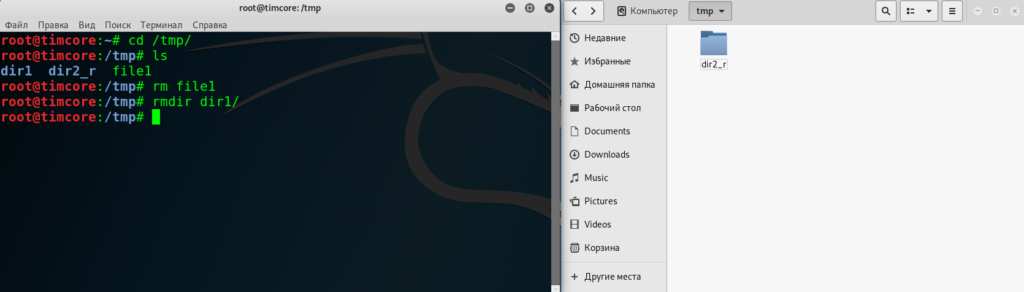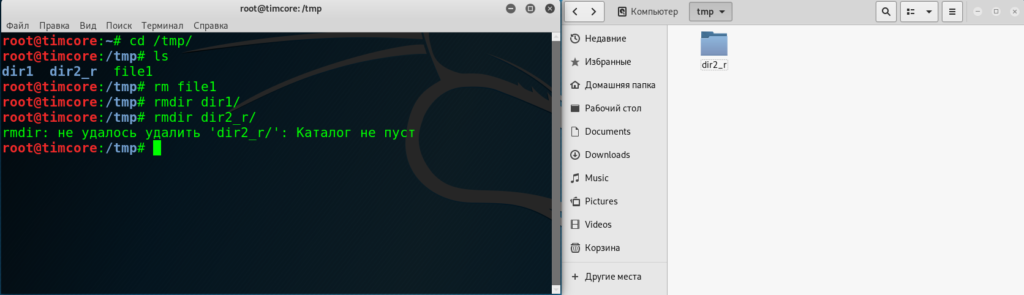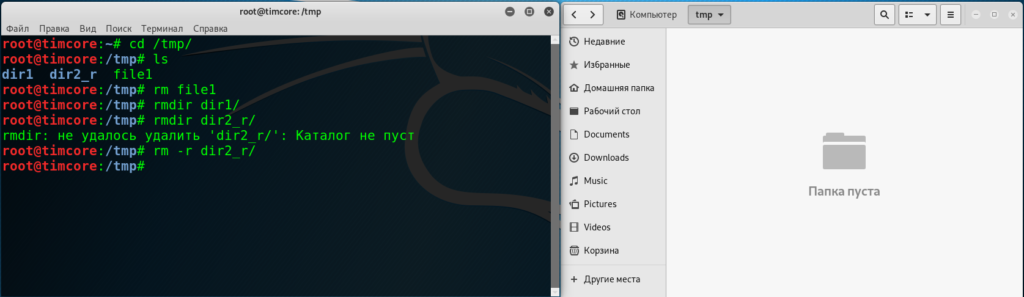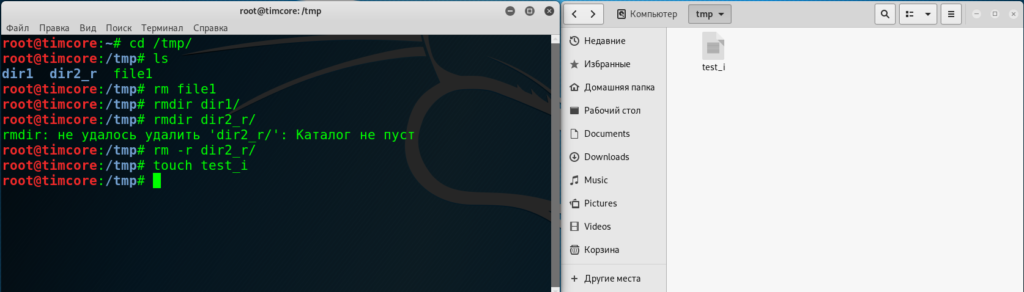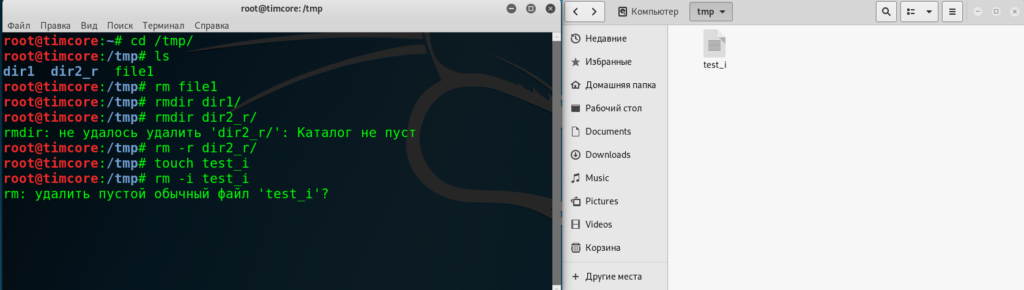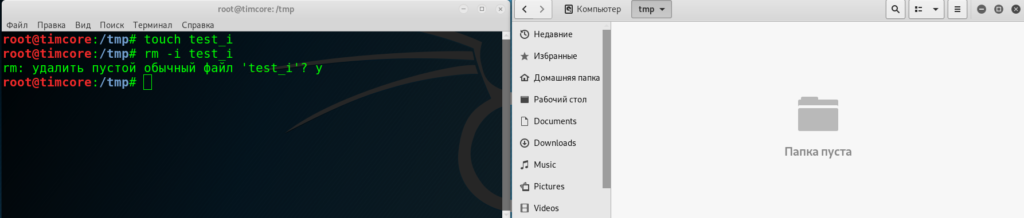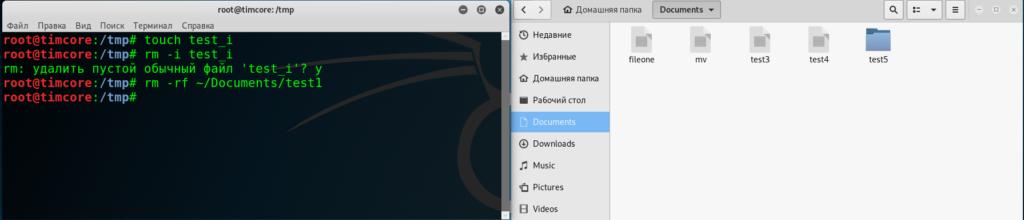- #15 Kali Linux для начинающих. Основные команды. Часть 8 — Удаляем файлы и директории.
- Как удалить файл и папку из терминала Кали Линукс?
- Как удалить файл и папку из терминала: команда rm
- Как удалить папку из терминала с помощью rm?
- Как удалить папку из терминала с помощью rmdir?
- #15 Kali Linux для начинающих. Урок 5 — Основные команды. Часть 8 — Удаляем файлы и директории.
#15 Kali Linux для начинающих. Основные команды. Часть 8 — Удаляем файлы и директории.
На сегодняшний момент мы умеем многое делать в Kali Linux. Например, создание файлов и директорий, отображение содержимого, перемещение файлов и директорий, и многое другое.
А что, если нам захочется удалить файл или директорию?
Как раз об этом и поговорим в данном уроке.
Итак, для того, чтобы удалить файлы, используется команда «rm» и «rmdir», чтобы удалить директории. Также хочу дополнить то, что команда «rmdir» работает только с пустыми директориями. Мы рассмотрим несколько примеров по удалению файлов и директорий.
Теперь вкраце, что я буду делать в этом уроке. Для начала я удалю файл, который называется «file1» из директории /tmp. Команда будет выглядеть следующим образом: «rm /tmp/file1». После этого я удалю пустую папку, также в директории «tmp», которая называется «dir1». Это команда: «rmdir /tmp/dir1». Обратите Ваше внимание на то, что если директория не пустая, то мы не сможем удалить ее с помощью этой команды. А вот для того, чтобы удалить директорию с содержимым, нужно использовать опцию «-r», что означает рекурсивное удаление. Я создал директорию «dir2_r», в которую поместил некоторые файлы, и команда для ее удаления будет выглядеть как: «rm -r /tmp/dir2_r». Можно продемонстрировать опцию «-i» с командой «rm», и она означает interactive (интерактивный). Эта опция будет спрашивать наше разрешение на удаление файлов и директорий (вспомните пример из предыдущего урока по команде «cp»).
Можно использовать пример с директорией «dir2_r», которая располагает некоторыми файлами. Команда будет выглядеть вот так: «rm -r -i /tmp/dir2_r». Также можно рассмотреть принудительное и рекурсивное удаление директорий. Это делается с помощью опций «-rf», где «r» — рекурсивное удаление, а «-f» — принудительное. Команда будет выглядеть так: «rm -rf /tmp/dir2_r». Опция «-f» используется в случае, когда директория занята другим процессом, программой, и мы не можем просто так удалить ее.
Давайте теперь наглядно протестируем вышеперечисленные команды. Переходим в Kali Linux и открываем терминал, также открываем графический интерфейс, перейдя в директорию «tmp»:
Все готово для экспериментов, и первой командой я удалю файл, который называется «file1», с помощью команды: «rm file1»:
Как видим, все прошло успешно и файл был удален. Теперь давайте удалим пустую директорию, и в данном случае я приготовил для этого директорию с названием «dir1». Команда для удаления: «rmdir dir1/»:
Все отлично, директория удалена.
Давайте попробуем удалить не пустую директорию с помощью предыдущей команды. В данном случае это директория «dir2_r». Вводим команду «rmdir dir2_r»:
Как видим, ничего не получилось, и система оповещает нас о том, что не удалось удалить «dir2_r/», так как каталог не пуст. Это очень наглядный пример того, как различаются команды удаления директорий, в зависимости от их структуры.
Перейдем к следующей опции, а именно рекурсивному удалению. Это опция «-r». Команда будет выглядеть так: «rm -r dir2_r»:
Я удалил все файлы и нам нужно создать файл или директорию для демонстрации опции «-i». Создам файл «test_i»:
Можно продолжить рассматривать команды и введем: «rm -i test_i»:
Как видим, интерактивная опция работает исправно, и система уведомляет нас об удалении файла «test_i». Отвечаем «y», и файл удаляется:
Теперь перейдем к последней опции «-f». Предлагаю перейти в директорию «/Documents», в графическом интерфейсе. В этой директории существует директория «test1». Перейдем в нее, и внутри будет располагаться директория «test2». Ко всему прочему мы будем использовать символ тильды «~», Вы должны помнить, когда мы использовали ее в предыдущих уроках. Команда в данном случае будет выглядеть как: «rm -rf ~/ Documents/ test1»:
Хочу отметить, от директории, которую мы удалили, можно было избавиться даже в том случае, если бы она была занята другим пользователем.
На этом все, надеюсь было полезно и понятно. Переходите к следующему уроку.
Как удалить файл и папку из терминала Кали Линукс?
Чтобы удалить файл или папку (а здесь корректно говорить не о папках, а о директориях) из терминала Линукс используются команды rm и rmdir, по аналогии с командами del и deltree в консоли cmd Windows. Команды просты и опциями небогаты. Это не тот вариант, к которому будет прибегать заурядный пользователь во время работы в полноценно работоспособной системе. Однако для тех, кто запускает cron-задачи при помощи скрипта или при работе из ремонтного терминала с вылетевшим GUI, команды могут пригодится.
Сразу нужно отметить, что удалённые файлы и директории с помощью этих команд удаляются из системы минуя Корзину, так что вы должны быть уверены в том, что делаете.
Как удалить файл и папку из терминала: команда rm
Простейшая команда на удаление выглядит как
rm путь-к-файлу/файл.расширение
Файлы можно удалять массово, указывая их имена через пробел:
rm файл1.txt файл2.txt файл3.txt
При удалении файлов скопом также успешно используются и групповые символы. Как всегда в таких случаях, можно применять * и ? . «Звёздочкой» вы обозначаете множество символов, ? — одиночные. Например, для удаления ряда фотографий из выбранной папки можно использовать:
Причём групповые символы можно использовать для выделения и имён и расширений файлов. Чтобы, к примеру, удалить все фотографии с расширением jpeg, а рисунки с расширением png оставить, можно ввести команду в виде:
Если файл, предполагаемый к удалению защищён ограничительными атрибутами (типа «только для чтения»), терминал затребует подтверждение. В случае, когда вам захочется всё-таки контролировать процесс удаления файла, дополните команду флагом -i. Теперь для удаление каждого из файлов нужно будет подтверждать действие:
Соглашаться придётся на английском:
Но. В противовес флагу -i есть флаг -f. Он в команде rm удалить любые файлы, даже если те защищены создателем или системой:
Как удалить папку из терминала с помощью rm?
Командой rm можно избавляться и от папок и директорий. Но содержимое команды будет отличаться в зависимости от содержимого самой удаляемой директории. Так, если директория пуста, команда примет вид:
rm -d путь-к-директории
Если в директории что-то есть, меняем флаг на -r:
rm -r путь-к-директории
Защищённую папку удаляем на знакомый уже манер:
rm -rf папка
Команда сколь проста, столь же и опасна. Нерадивое её использование может привести к случайному затиранию жизненно важных директорий Кали. Потому для получения представления о составе директории прямо из терминала можно предварительно запастись скриптом древовидного отображения содержимого папок и директорий Линукс. Установим…
Далее. Познакомьтесь со следующим вариантом удаления директорий из Линукс.
Как удалить папку из терминала с помощью rmdir?
Почти тоже самое, что и предыдущий вариант с одним, но серьёзным отличием
rmdir = rm -d
Да. Командой rmdir можно удалять только пустые директории. Также единично или массово, также указывая полный путь:
Если папка не пуста, rmdir выдаст ошибку:
Это, впрочем, не всегда удобно, если папки удаляются скопом. Вы в этом случае можете добавить флаг
в начале команды, чтобы массовое удаление пустых (предположительно) директорий не прекратилось как только rmdir наткнётся на непустую папку:
rmdir --ignore-fail-on-non-empty папка1 папка2
Однако, если родительская директория содержит пустые папки, и она вам также не нужна, вы можете удалить и дочерние и родительскую одной командой, добавив флаг -p:
rmdir -p директория/папка
Трюк сработает потому, что rmdir начинает работать с целевой папкой, поднимаясь «по команде» наверх по иерархическому древу, удаляя одну папку за другой.
#15 Kali Linux для начинающих. Урок 5 — Основные команды. Часть 8 — Удаляем файлы и директории.
На сегодняшний момент мы умеем многое делать в Kali Linux. Например, создание файлов и директорий, отображение содержимого, перемещение файлов и директорий, и многое другое.
А что, если нам захочется удалить файл или директорию?
Как раз об этом и поговорим в данном уроке.
Итак, для того, чтобы удалить файлы, используется команда «rm» и «rmdir», чтобы удалить директории. Также хочу дополнить то, что команда «rmdir» работает только с пустыми директориями. Мы рассмотрим несколько примеров по удалению файлов и директорий.
Теперь вкраце, что я буду делать в этом уроке. Для начала я удалю файл, который называется «file1» из директории / tmp. Команда будет выглядеть следующим образом: «rm / tmp/ file1». После этого я удалю пустую папку, также в директории «tmp», которая называется «dir1». Это команда: «rmdir / tmp /dir1». Обратите Ваше внимание на то, что если директория не пустая, то мы не сможем удалить ее с помощью этой команды. А вот для того, чтобы удалить директорию с содержимым, нужно использовать опцию «-r», что означает рекурсивное удаление. Я создал директорию «dir2_r», в которую поместил некоторые файлы, и команда для ее удаления будет выглядеть как: «rm -r / tmp/dir2_r». Можно продемонстрировать опцию «-i» с командой «rm», и она означает interactive (интерактивный). Эта опция будет спрашивать наше разрешение на удаление файлов и директорий (вспомните пример из предыдущего урока по команде «cp»).
Можно использовать пример с директорией «dir2_r», которая располагает некоторыми файлами. Команда будет выглядеть вот так: «rm -r -i / tmp /dir2_r». Также можно рассмотреть принудительное и рекурсивное удаление директорий. Это делается с помощью опций «-rf», где «r» — рекурсивное удаление, а «-f» — принудительное. Команда будет выглядеть так: «rm -rf / tmp/dir2_r». Опция «-f» используется в случае, когда директория занята другим процессом, программой, и мы не можем просто так удалить ее.
Давайте теперь наглядно протестируем вышеперечисленные команды.
Переходим в Kali Linux и открываем терминал, также открываем графический интерфейс, перейдя в директорию «tmp»: